Biele zuby vo Photoshope
Ktokoľvek chce, aby jeho zuby boli úplne biele a len s jedným z jeho úsmevov by mohol ísť všetkými bláznivými. Avšak nie všetci kvôli individuálnym charakteristikám tela sa môžu pochváliť.
Ak vaše zuby ešte nezaberajú sivobielu farbu a každodenne ich čistiate a vykonáte ďalšie potrebné manipulácie, potom pomocou moderných počítačových technológií a programov ich môžete bieliť.
Ide o program Photoshop. Žltá farba nezostáva úplne sfarbiť dokonale vytvorené fotografie, čo spôsobuje ich znechutenie a túžbu ich odstrániť z pamäti vášho fotoaparátu alebo iného zariadenia takéhoto plánu.
Na bielenie zubov v aplikácii Photoshop CS6 nie je vôbec ťažké, na tieto účely existuje niekoľko techník. V rámci tohto článku sa pokúsime porozumieť všetkým jemnostiam a odtieňom vysoko kvalitného bielenia počítača. S pomocou našich rád radikálne zmeníte svoje fotky, potešujete sa, svojich priateľov a rodinu.
Používame funkciu "Farebný tón / Sýtosť"
Najskôr otvorte fotografiu, ktorú chceme opraviť. Ako vzorka zoberieme zuby vo zväčšenej forme obyčajnej ženy. Všetky predbežné kroky (úroveň kontrastu alebo jasu) musia byť vykonané pred samotným bieliacim procesom.

Potom zväčšime obrázok kliknutím na klávesy CTRL a + (plus). Robíme to s vami až do tej doby, je čas pracovať s obrázkom sa nebudete pohodlne.
V ďalšej fáze, musíme vybrať zuby na fotografii - "Lasso", alebo len vybrať. Toolkit závisí len od vašich túžob a špecifických zručností. V rámci tohto príbehu použijeme Lasso .


Vybrali sme požadovanú časť obrázka, potom zvoľte "Zvýraznenie" - Modifikácia - Feather " , môžete to urobiť inak - SHIFT + F6 .
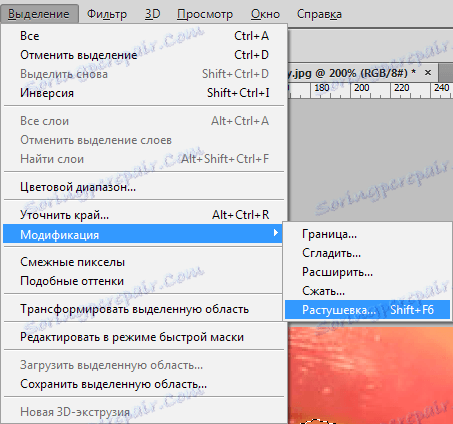
Rozsah je určený veľkosťou jedného pixelu pre malé fotografie, pre väčšie z dvoch pixelov a vyššie. Na konci kliknite na tlačidlo "Ok" , takže výsledok opravíme a uložíme prácu.

Proces spevnenia sa používa na rozostrenie okrajov medzi časťami obrazu, ktoré sú zvýraznené a nezvýraznené. Takýto proces umožňuje urobiť rozmazanie viac pravdepodobné.
Potom kliknite na "Korekčné vrstvy" a zvoľte "Hue / saturation" .

Potom, aby sme vytvorili biele zuby vo Photoshope, zvolíme žltú farbu stlačením ALT + 4 a zvýšime úroveň jasu posunutím posúvača na pravú stranu.
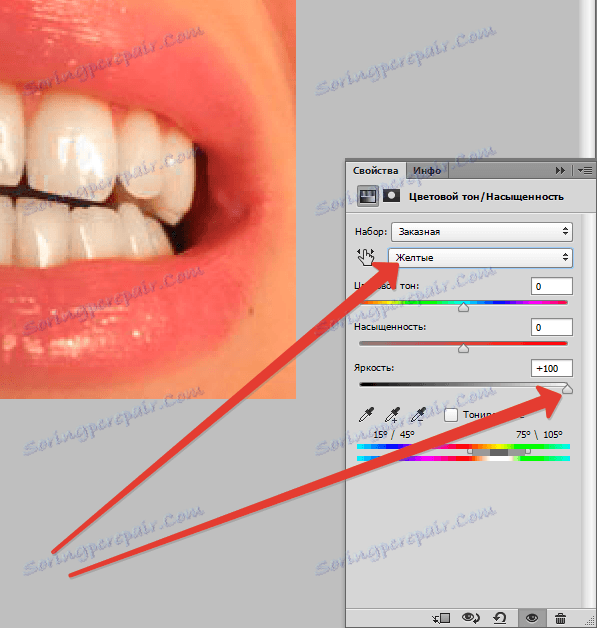
Ako vidíte, zuby modelu majú tiež oblasti červenej farby.
Stlačte ALT + 3 , čo spôsobí červenú farbu a posuňte posúvač jasu doprava, kým sa nezmiznú červené oblasti.
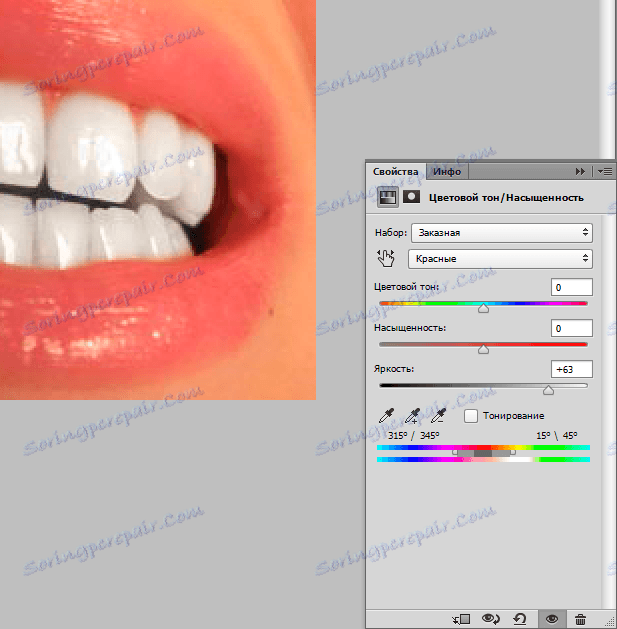
Nakoniec sme dosiahli celkom dobrý výsledok, ale naše zuby sa ukázali ako šedé. Ak chcete tento neprirodzený odtieň zmiznúť, musíte zvýšiť nasýtenosť žltej farby.
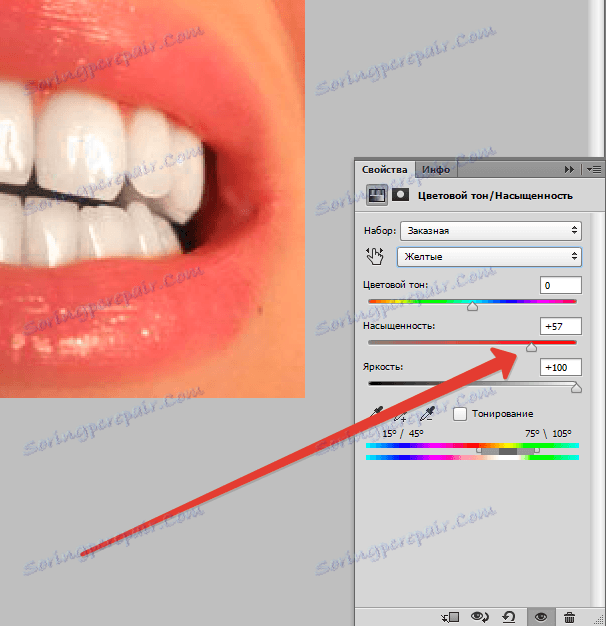
Takže sa to stalo oveľa atraktívnejším, zachráňme našu prácu a stlačíme "Ok" .
Na opravu a úpravu vašich fotiek a obrázkov môžu existovať iné techniky a metódy rôznej miery zložitosti, ako sme diskutovali v tomto článku.
Na štúdium je možné v nezávislom režime "hrať" s týmito alebo inými úpravami a vlastnosťami. Po niekoľkých skúšobných zmenách a zlé výsledky dosiahnete dobrú kvalitu úprav fotografií.
Ďalej môžete začať porovnávať pôvodný obrázok pred úpravou a čo nakoniec po jednoduchých akciách, ktoré ste uspeli.
Čo sme nakoniec dostali po tom, ako sme robili prácu a používali Photoshop.

A máme vynikajúce výsledky, žlté zuby úplne zmizli, akoby nikdy neexistovali. Ako ste si všimli, pri pohľade na dve úplne odlišné fotografie, podľa výsledkov našej práce a jednoduchých manipulácií získali zuby správnu farbu.
Jednoducho pomocou tejto lekcie a tipov môžete upraviť všetky obrázky, na ktorých sa ľudia usmievajú.
